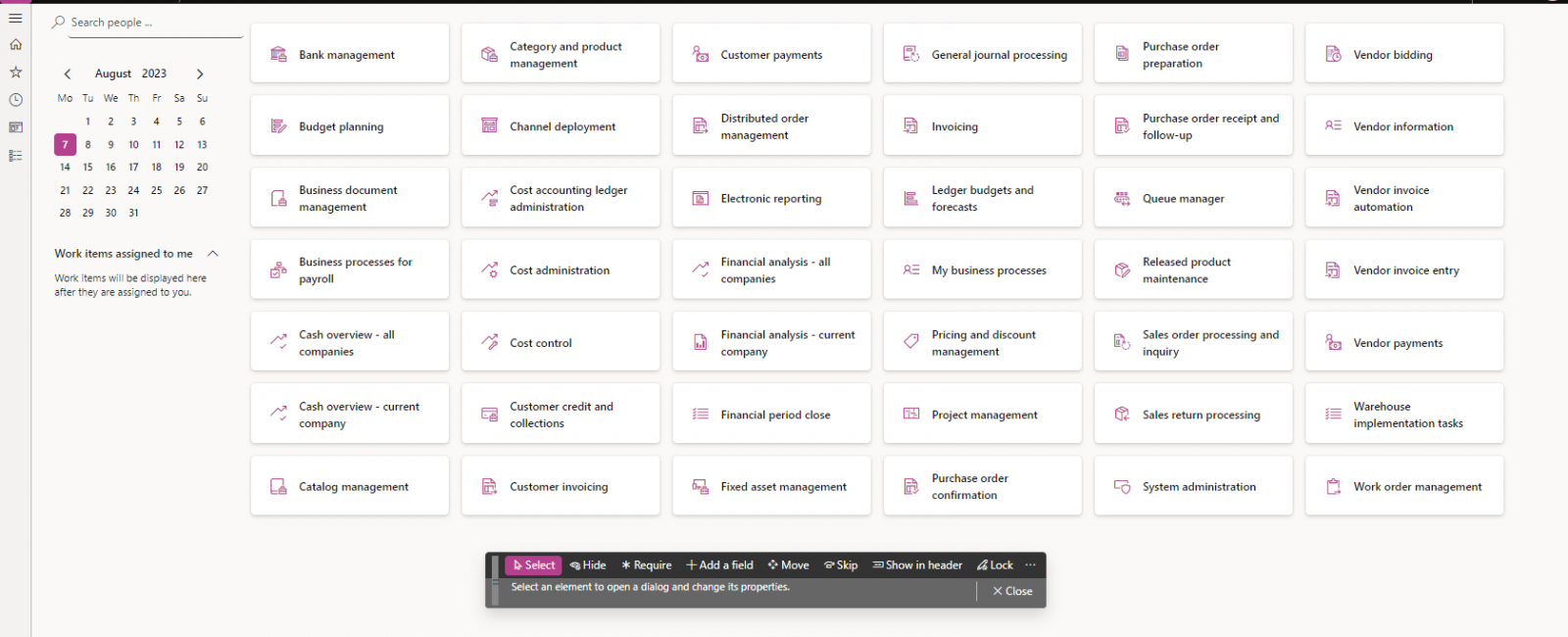Create a new workspace in D365 HR par Ana Inés Urrutia
@Thierry : j’adore notre amie Ana Inés Urrutia. Comme on dit chez nous « elle est toujours à la page » et porteuse d’idée et de solutions pratiques. L’article ci-après est orienté RH, mais il est très bien détaillé et peut parfaitement être utilisé pour se bâtir un espace de travail sur D365FO Finance ou Supply-Chain. Voyons cela dans la pratique….
Créer un espace de travail dans D365 HR
Dans certains scénarios d’entreprise, Dynamics 365 Human Resources peut collecter des fonctionnalités d’une manière que votre client ne fait pas. Cela pourrait ressembler à un bouchon, mais croyez-moi, il existe un excellent moyen de regrouper les fonctionnalités dans un nouvel espace de travail personnalisé.
Aujourd’hui, je vais vous montrer comment créer un nouvel espace de travail, ajouter des fonctionnalités et le personnaliser. La seule chose dont vous aurez besoin pour cela est l’environnement Dynamics 365 Human Resources/Finance et un peu d’imagination.
@Thierry : Pour rappel fin 2023 Microsoft décommissionne la solution stand alone D365HR et promulgue depuis ce début d’année la solution HR intégrée dans D365FO (Finance and Supply Chain). Vous trouverez plus de détails sur le site de notre ami Kamal Radhakrishnaiah.
Il est toujours préférable d’apprendre d’une analyse de rentabilisation, et vous avez de la chance car j’en ai une. Un client souhaitait gérer le matériel prêté d’une manière très spécifique. Ils voulaient laisser un membre de l’Administration gérer les articles prêtés sans leur permettre d’accéder à des informations supplémentaires. Ceci est réalisable en faisant simplement deux choses:
- Créez un nouvel espace de travail et ajoutez-y toutes les fonctionnalités souhaitées.
- Créez un rôle de sécurité spécifique pour les utilisateurs.
Dans cet article, je vais vous montrer comment configurer les deux.
Premièrement : Créer un nouvel espace de travail
Connectez-vous à D365 HR. Dans le tableau de bord principal, cliquez avec le bouton droit, puis ajoutez une page. Les options seront Espace de travail, Power App ou Site Web. Suivez les étapes affichées dans cette vidéo;
Une fois que vous avez ajouté l’espace de travail, il apparaîtra à la toute fin de la liste de l’espace de travail, comme ceci :

Ce que nous allons faire ensuite, c’est ajouter la fonctionnalité que nous voulons. Plongez simplement dans le module dont vous avez besoin et ajoutez la fonctionnalité. Dans ce cas, nous ajouterons les caractéristiques de l’équipement prêté qui se trouvent dans Gestion des ressources humaines > du personnel. Notez que vous pouvez reproduire cela avec n’importe quelle fonctionnalité que vous voulez.

Dans le module Gestion du personnel, nous rechercherons les fonctionnalités d’équipement prêtées et les ajouterons au nouvel espace de travail.

Allons dans Éléments de prêt, sélectionnez Options dans l’en-tête, puis Ajouter à l’espace de travail. Vous pouvez choisir entre Vignette, Lien ou Liste.

Une fois que vous êtes satisfait de votre choix, sélectionnez simplement Configurer. Un nouvel onglet s’ouvrira et vous déciderez du nom d’affichage et de la taille de la vignette, sélectionnez Ajouter à l’espace de travail.

Nous allons répéter le processus pour les articles de prêt et les types de prêt.
Articles de prêt :
Types de prêts :
Cool, maintenant nous avons notre espace de travail complet avec les fonctionnalités de D365 HR.
Voici à quoi ressemble le nouvel espace de travail, et c’est tout ce dont mon utilisateur final a besoin pour effectuer son travail.
Deuxièmement : Créer un rôle de sécurité personnalisé
Une fois le gros travail terminé, nous devrions travailler sur l’adaptation d’un rôle spécifique.
Connectez-vous à D365 HR, puis sélectionnez l’espace de travail qui vient d’être créé et, sous Options, accédez à Diagnostics de sécurité. Un nouvel onglet s’ouvrira comme indiqué ci-dessous.

Vous pouvez voir les rôles, les devoirs et les privilèges. Dans ce cas, nous utiliserons le rôle de gestionnaire des technologies de l’information.
À titre de bonne pratique, ce que nous allons faire, c’est dupliquer ce rôle. Nous ne changerons rien aux rôles existants de Dynamics 365, gardez cela à l’esprit, pour le reste de votre vie de consultant.
Accédez à Administration système > Configuration de la sécurité. Choisissez parmi les rôles répertoriés, puis Dupliquer.

Saisissez un nouveau nom pour le nouveau rôle, puis sélectionnez OK.

Sur la base de nos recherches, voici à quoi devrait ressembler le rôle:

Il est maintenant prêt à être publié et attribué à l’utilisateur.

Et c’est tout! Super travail 🙂
Si vous souhaitez ajouter une application Power App ou un site Web au lieu de créer un nouvel espace de travail, regardez cette vidéo :
Upgrade your Employee Experience D365 HR using Power Apps – YouTube
@Thierry : Je suis totalement d’accord avec Ana Inés. Cette fonctionnalité peut apporter beaucoup. Donner à un collaborateur le bon interface et les bons liens qui vont faciliter son quotidien est toujours une action payante pour l’entreprise et les utilisateurs de la solution.
Merci à Ana Inès pour ce travail et la mise à disposition de cet article.